İçindekiler Kaydırma Çubuğu Kaydırma Çubuğunda Tıklanabilir Başlıklar Oluşturur
Aradığımız bilgiyi bulmak için makalenin tamamını incelemek sadece zaman kaybı değil, düpedüz sıkıcıdır. Hızlı çözüm, bir makaledeki başlıkları okumak olabilir, ancak en iyi yol bir içindekiler tablosu (varsa) denemek olacaktır. Wikipedia makaleleri, çevrimiçi olarak bulabileceğiniz en yapılandırılmış makalelerden biridir, ancak ne yazık ki tüm içerik, olduğu kadar kapsamlı bir genel bakış sunmamaktadır. İçindekiler Kaydırma Çubuğu size yardımcı olabilecek bir Google Chrome uzantısıdır. Bir web sitesindeki tüm başlıklar için tıklanabilir işaretçiler oluşturarak çalışır ve bunları kaydırma çubuğuna orantılı olarak yerleştirir. Özellikle uzun makalelerde gezinirken veya ilk bakışta belirli bir başlığı bulamadığınızda kullanışlıdır. Ayrıca, simge durumuna küçültme / büyütme (Shift-Alt-M) ve göster / gizle (Shift-Alt-N) gibi klavye kısayollarını kullanarak işaretçileri simge durumuna küçültebilir, gizleyebilir veya gösterebilirsiniz.
Uzantıları yükledikten sonra, URL çubuğunun hemen yanına bir düğme eklenir. Bir sayfa yüklendikten sonra, başlık işaretlerini gizlemek veya görüntülemek için düğmeyi tıklayın. İlgili bölüme gitmek için işaretçileri tıklayın. Ayrıca, seçeneklerine erişerek bu uzantının çalışma şeklini özelleştirebilirsiniz.
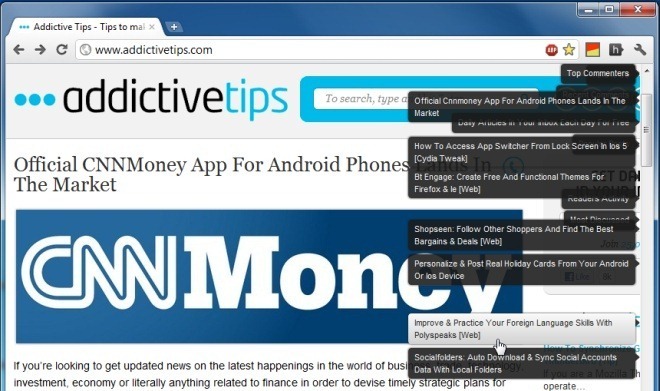
Kaydırma çubuğu içeriği ayarlarını şuradan değiştirebilirsiniz: Seçenekler. Olabilir snasıl belirteçler, kaydırma çubuğunda simge durumuna küçültülmüş işaretleri göster veya işaretleri gizle bir sayfa yüklendiğinde. Buna ek olarak, şunları da seçebilirsiniz: başlık metninin tamamını göster, ilk üç kelimeyi göster veya ilk on karakteri göster her maksimize işaretleyicide. Gösterilen başlıkların seviyelerini değiştirin, İçindekiler Kaydırma Çubuğu üçüncü seviyeyi seçmenizi önerir.

Aynı şeyi yapan birkaç uzantıyı inceledik, ancak bunu öne çıkaran şey, sağladığı içeriklerde hem bağlantıları hem de HTML başlıklarını desteklemesi. Görüntülenecek başlık düzeyini seçme seçeneği muhtemelen bu uzantının en iyi özelliklerinden biridir. Wikipedia makalelerinde tam olarak gördüğünüz içindekiler tablosu olmasa da, uzun makaleleri okumayı ve kaydırmayı kolaylaştırmanın oldukça iyi bir yoludur. Okuduğunuz makalenin çok uzun olmaması, ancak web sitesinin her paragraftan sonra eklentilerle çıldırması durumunda, bu uzantı bir sayfada kaydırmayı çok daha kolay hale getirmelidir.
İçerik Kaydırma Çubuğu, krom kaydırma çubuğuna göstergeler ekleyerek kullanıcılara daha etkileşimli bir tarama deneyimi sağlar. Aşağıdaki bağlantıyı ziyaret edin ve bu uzun makaleleri daha uygun bir şekilde okumaktan keyif alın.
Google Chrome İçin İçindekiler Kaydırma Çubuğunu Yükleyin
Arama
Yakın Zamanda Gönderilenler
Bir Uygulama veya Hizmet Paranıza Değer Olup Olmadığına Nasıl Karar Verirsiniz?
Hepimiz ücretsiz uygulamalar ve hizmetler kullandık ve neredeyse he...
Çevrimdışı Şifre Yönetim Araçları ile Çevrimiçi Hesap Yöneticisi
Günümüzde birçok çevrimiçi hizmet, kullanıcıları bilgilerini kaydet...
Daha Büyük Facebook Fotoğraf Küçük Resmi Görüntüle ve Tüm Albümleri İndir [Chrome]
Daha İyi Facebook Galerisi size Facebook fotoğraflarının daha büyük...



![Daha Büyük Facebook Fotoğraf Küçük Resmi Görüntüle ve Tüm Albümleri İndir [Chrome]](/f/54bb0b28a5cc69190b151dd1931e2831.jpg?width=680&height=100)